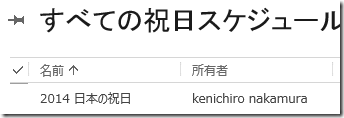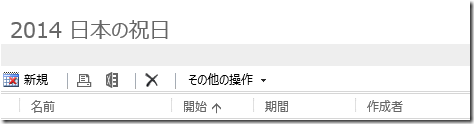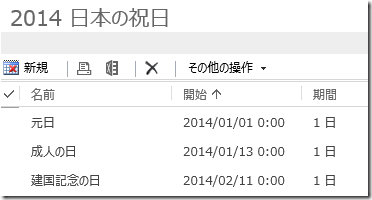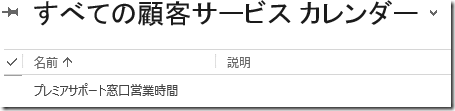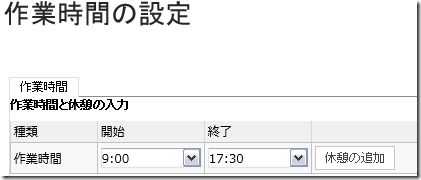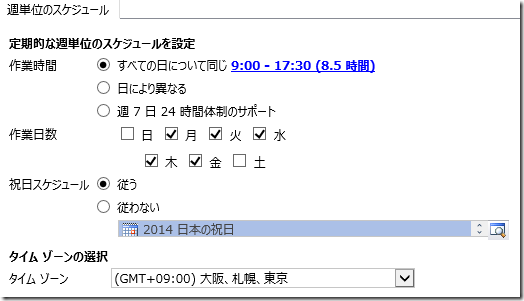Dynamics CRM 2014 年春/SP1 サービスモジュールの新機能 その 4 スケジュール
みなさん、こんにちは。
今回は前回の続きで、顧客サービススケジュールと祝日スケジュールについて
紹介します。まだ前回の記事を ご覧になっていない場合は以下ご参照ください。
Dynamics CRM 2014 年春/SP1 サービスモジュールの新機能 その 1 サービスレベル契約
Dynamics CRM 2014 年春/SP1 サービスモジュールの新機能 その 2 契約
Dynamics CRM 2014 年春/SP1 サービスモジュールの新機能 その 3 タイマーコントロール
顧客サービススケジュールと祝日スケジュール
これらのスケジュールは、SLA の計算に利用できます。たとえば祝日の日に
サポートセンターが営業していないとした場合、SLA のカウントダウンを
その期間停止することが可能です。
祝日スケジュールの作成
まず祝日スケジュールから作成していきます。
1. 設定 | サービス管理 | 祝日スケジュールを選択します。
2. 新規ボタンをクリックします。スケジュール名を入力して作成します。
3. 作成したレコードを選択して開きます。
4. 新規ボタンをクリックして、祝日を追加していきます。
5. 必要に応じて会社の設立記念日など任意の項目も追加してください。
顧客サービススケジュール
次に顧客サービススケジュールを定義します。これは外向けの営業時間となります。
1. 設定 | サービス管理 | 顧客サービススケジュールを選択します。
2. 新規ボタンをクリックします。スケジュール名を入力して作成します。
3. 作成したレコードを選択して開きます。ここでは毎日同じ時間を営業する前提で
「すべての日について同じ」を選択し、「作業時間の設定」をクリックします。
4. 作業時間の設定画面が出るので、設定を行います。ここでは設定していませんが
休憩時間も追加可能です。
5. 作業日数を指定します。ここでは月-金としました。
6. この顧客サービススケジュールにおいて、祝日スケジュールを利用する場合、
祝日スケジュール項目で従うを選択します。すると選択項目が出ますので、作成
済のスケジュールを指定します。以下に最終的な画面を表示します。
7. 保存して閉じるをクリックします。これで作成完了です。
SLA に対する適用
最後に作成したスケジュールを SLA に適用してみます。
1. 設定 | サービス管理 よりサービスレベル契約を選択します。
2. 先日作成した「プレミア契約」を開きます。非アクティブ化ボタンをクリック
して、一旦非アクティブ状態に変更しmさう。
3. 営業時間の項目で作成したスケジュールを指定します。
4. アクティブ化ボタンをクリックしてアクティブにします。
以上でこの SLA が適用されたサポート案件では、夕方 17:30 以降、および指定
した祝日では SLA のカウントダウンを停止します。
まとめ
通常 1 つの企業でも複数の営業窓口と営業時間を持っています。またグローバル
企業の場合は国/地域ごとに詳細が異なりますが、祝日スケジュールや顧客サービス
スケジュールを複数組み合わせることにより、SLA 管理が正しく行えるように
なっています。
祝日スケジュールは名前から本当に祝日を指定しがちですが、柔軟に利用可能です
ので、色々お試しください。
次回からサポート案件の統合と親子関連の設定について紹介します。
- 中村 憲一郎